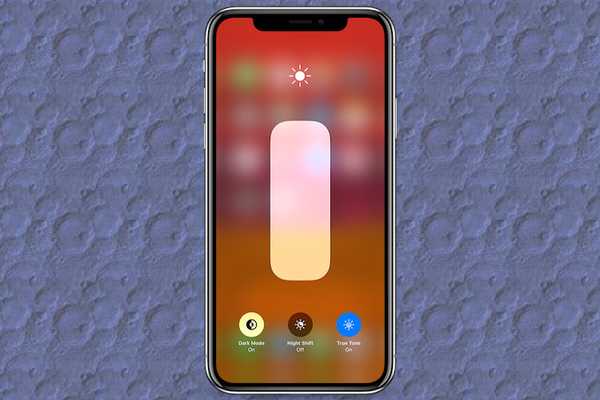
Simon Gallagher
0
3201
116
iOS 13 est venu avec plusieurs ajustements. Alors que certains changements comme le déplacement d'AssistiveTouch semblent assez intuitifs, l'improvisation avec le bouton de lecture aléatoire dans Apple Music et Auto-Brightness semble un peu ennuyeux. Pour une modification, la bascule de luminosité automatique ne se trouve plus dans la section Affichage et luminosité. Alors, où est-il allé? Eh bien, Apple l'a enfoui profondément dans le paramètre Accessibilité, ce qui semble être une mauvaise décision compte tenu de la fréquence d'utilisation de cette fonctionnalité. Juste au cas où ce terrible déménagement vous rendrait fou, laissez-moi vous aider à désactiver la luminosité automatique sur vos appareils iOS 13 ou iPadOS 13.
Activer / désactiver la luminosité automatique sur iPhone et iPad
Bien que la plupart du temps, iOS fonctionne assez bien pour ajuster automatiquement la luminosité de l'écran via des capteurs en fonction de la lumière environnante, il ne parvient souvent pas à lire l'environnement. En conséquence, l'écran est souvent soit trop lumineux dans des environnements sombres, soit continue de bégayer à faible luminosité lorsque je suis à l'extérieur sous le soleil radieux. C'est la principale raison pour laquelle je préfère régler manuellement la luminosité de l'écran.
Par défaut, iOS le maintient activé pour améliorer votre expérience de visionnage. Sans oublier, cela pourrait aussi aider améliorer la durée de vie de la batterie de votre iPhone. Mais là encore, cela ne fonctionne pas toujours efficacement. Et c'est là que l'option de désactivation de la luminosité automatique entre en jeu.
1. Lancez le Paramètres app sur votre iPhone ou iPad.
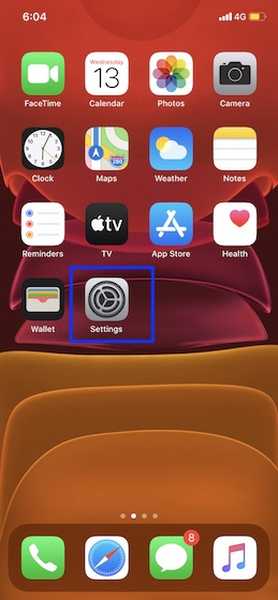
2. Maintenant, choisissez Accessibilité.
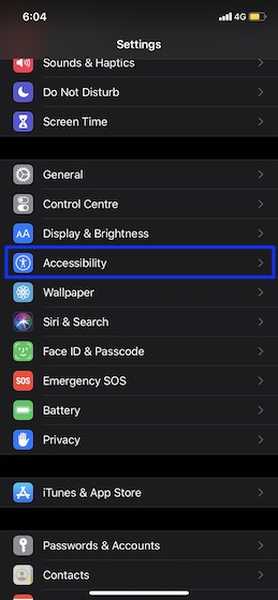
3. Sous le Vision section, appuyez sur Affichage et taille du texte.
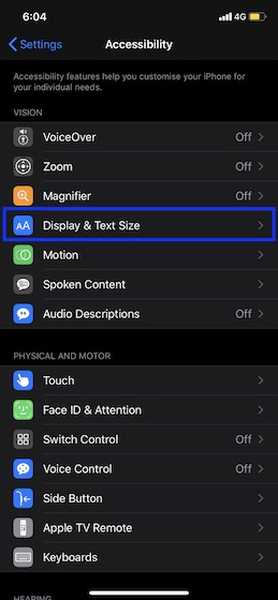
4. Ensuite, faites défiler vers le bas. Puis éteignez l'interrupteur pour Luminosité automatique.
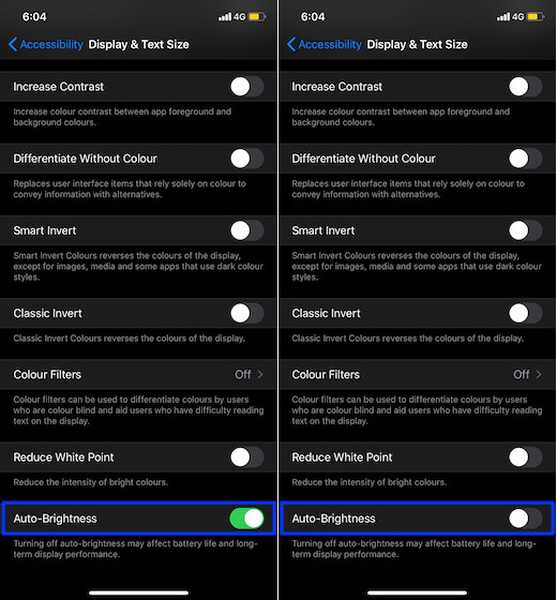
À l'avenir, iOS ne réglera plus automatiquement la luminosité de l'écran. Ainsi, vous pouvez le contrôler comme vous le souhaitez.
Plus tard, si jamais vous changez d'avis et souhaitez profiter de cette fonctionnalité, accédez aux mêmes paramètres (expliqués ci-dessus), puis activez la bascule à la fin.
Désactivez la luminosité automatique sur votre iPhone et iPad
C'est donc la bonne façon de désactiver la luminosité automatique dans la dernière itération d'iOS. Avec le temps, je m'habituerai à ce changement. Et je suis sûr que de nombreux utilisateurs s'y habitueront également. En tant qu'utilisateur, j'apprécierais qu'Apple propose un moyen d'y accéder directement depuis le centre de contrôle, tout comme le mode sombre nouvellement ajouté. Quelle est votre opinion sur cette suggestion?















